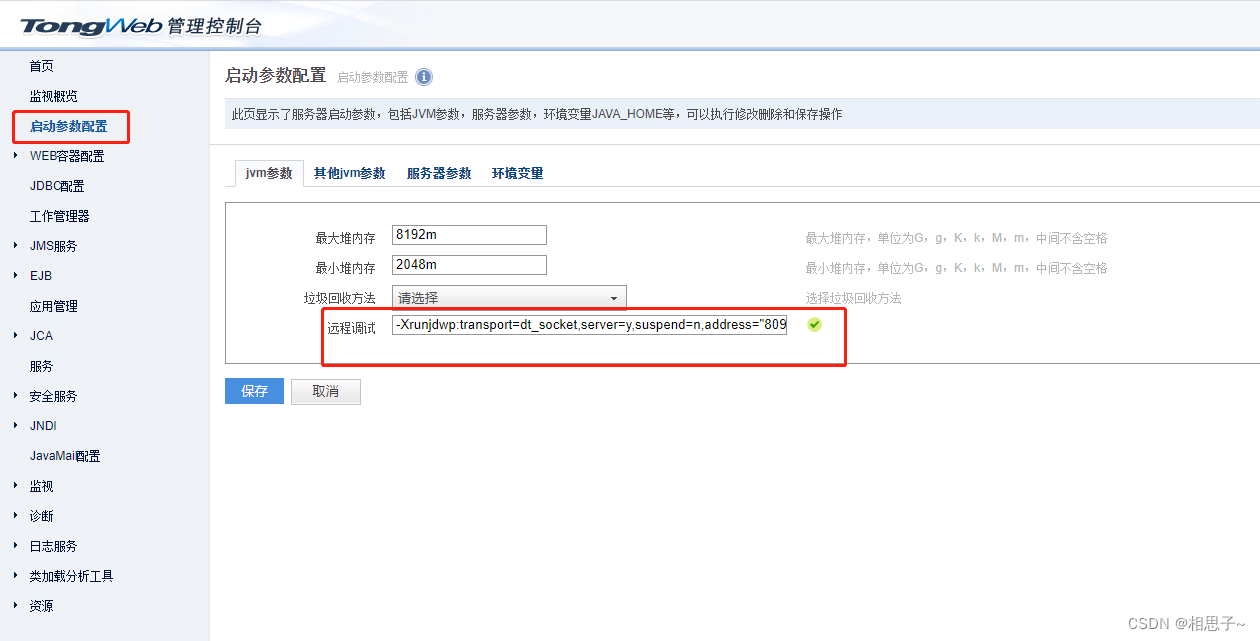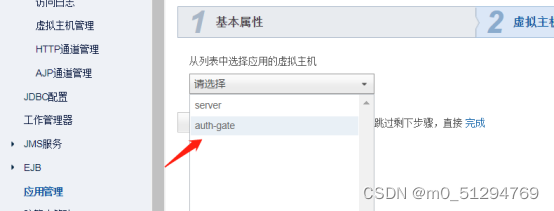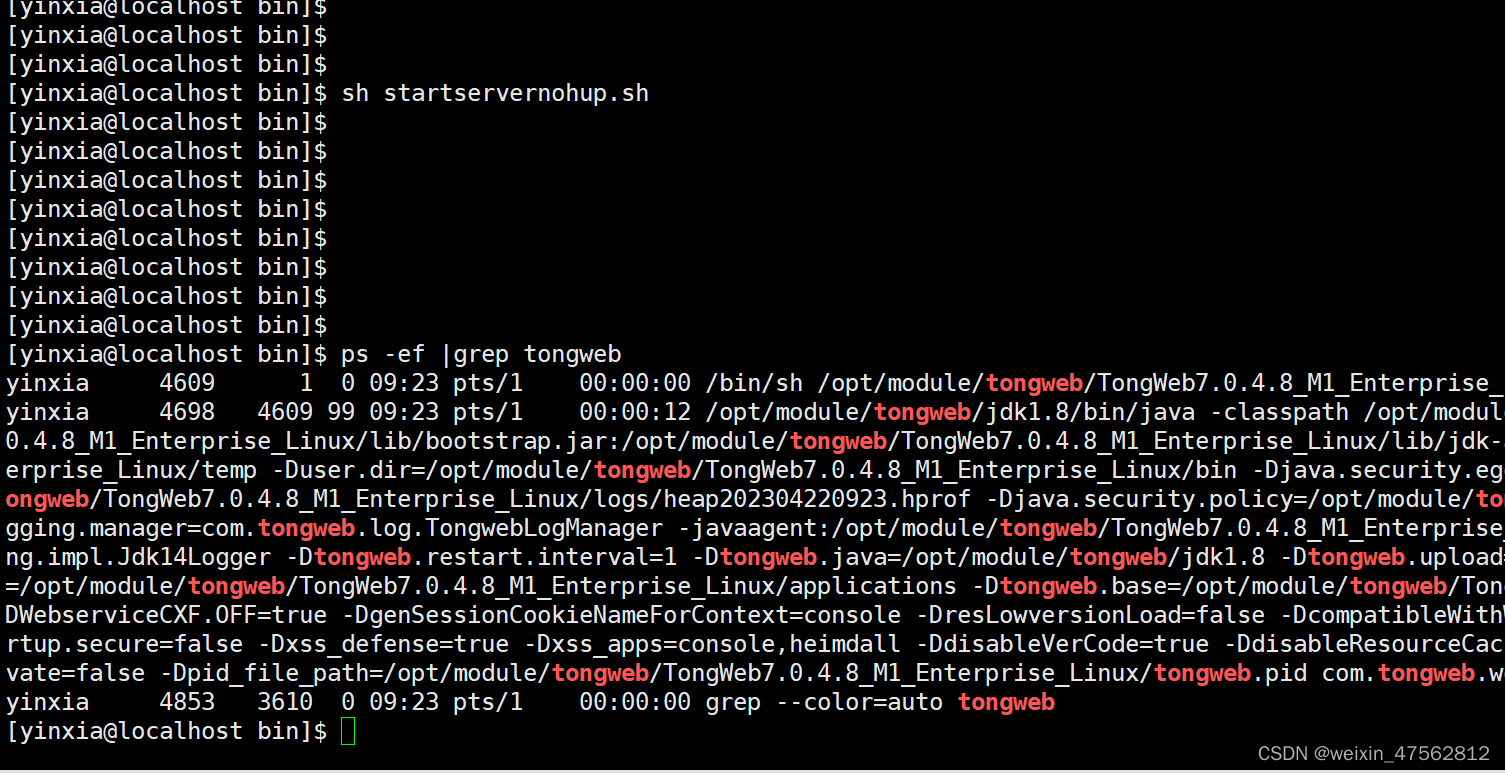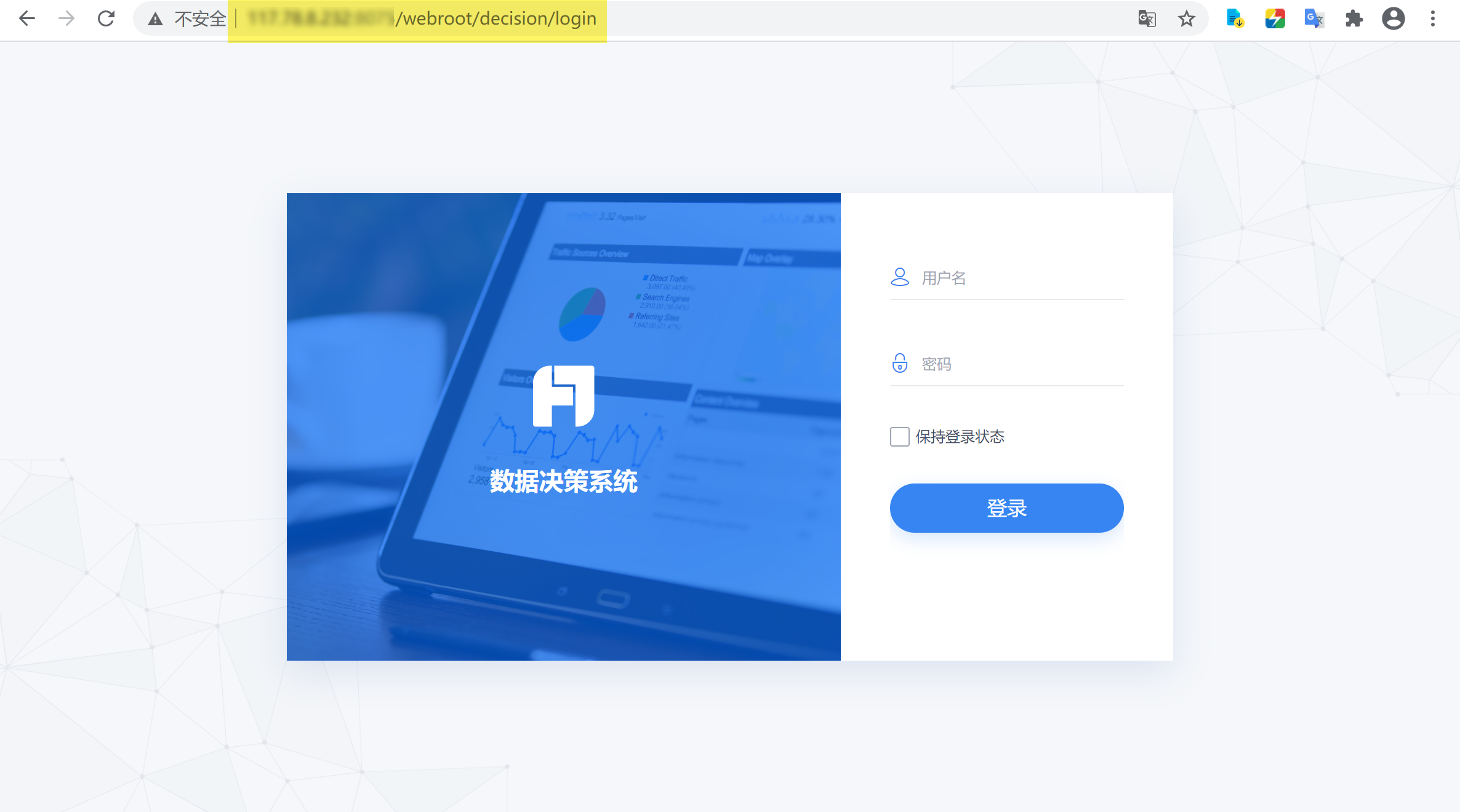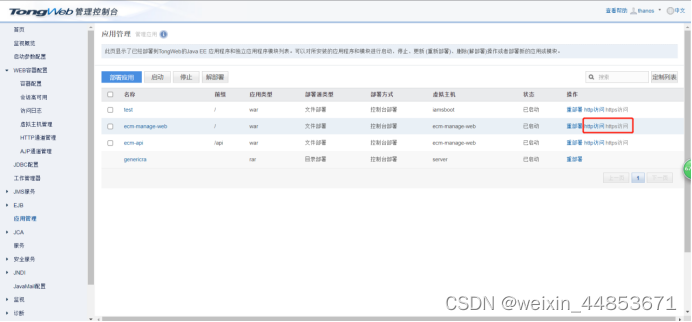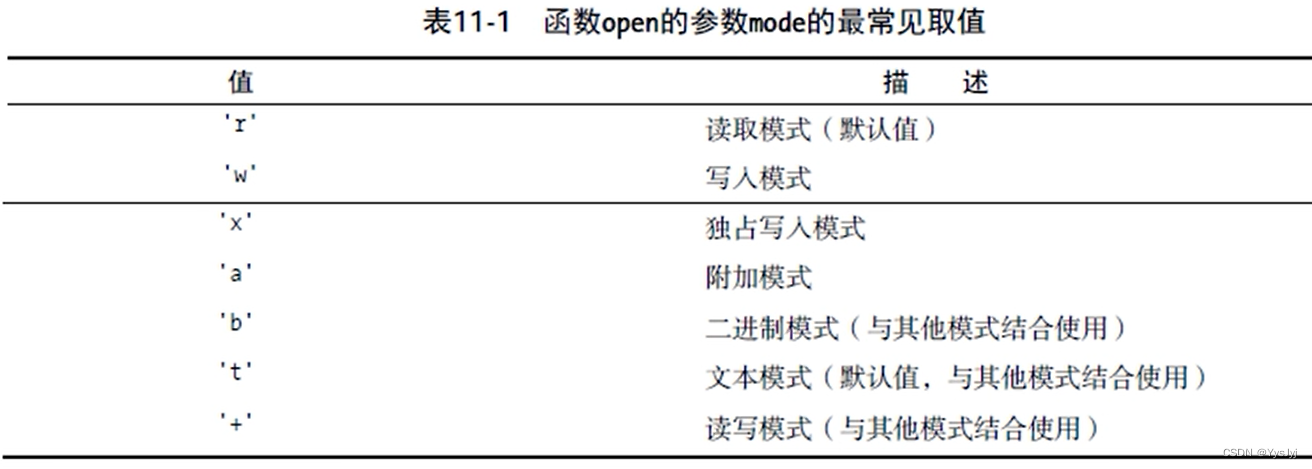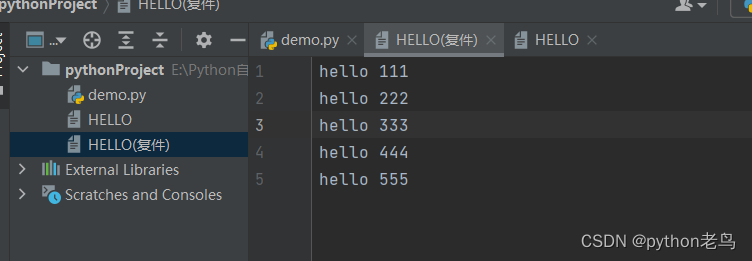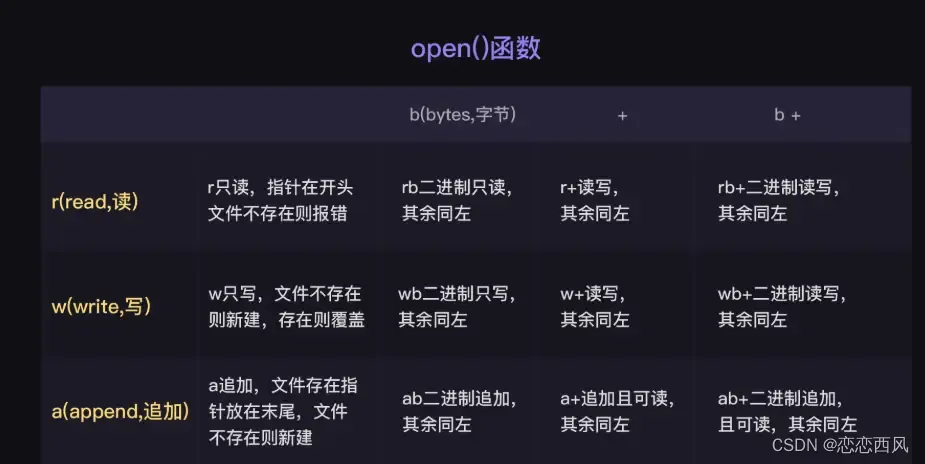Linux部署东方通TongWeb
- TongWeb
- 一、软件版本
- 二、东方通TongWeb7部署流程
- 2.1 安装JDK
- 2.1.1 下载文件
- 2.1.2 查看当前JDK版本
- 2.1.3 卸载JDK
- 2.3.1 卸载JDK(需root权限)
- 2.1.4 验证卸载成功
- 2.1.5 验证卸载失败
- 2.1.6 上传安装文件
- 2.1.7 解压安装文件
- 2.1.8 配置环境变量
- 2.2 TongWeb安装
- 2.2.1 部署东方通TongWeb7,创建文件
- 2.2.2 上传文件
- 2.2.3 使用命令行方式安装
- 2.2.4 启动、停止服务
- 2.2.3.1 方式一:
- 2.2.3.2 方式二(后台启动):
- 2.2.5 访问控制台
一、软件版本
操作系统: CentOS 7.5.1804
JDK:1.8_201
东方通:TongWeb7.0.4.2
SuperMap iServer:10.2
二、东方通TongWeb7部署流程
参考《Linux部署东方通TongWeb7》
三、SuperMap iServer War包部署
作者:非法小恋
链接:https://www.jianshu.com/p/ce0c2abda3cf
来源:简书
著作权归作者所有。商业转载请联系作者获得授权,非商业转载请注明出处。
TongWeb
你好! 这是你第一次使用 Markdown编辑器 所展示的欢迎页。如果你想学习如何使用Markdown编辑器, 可以仔细阅读这篇文章,了解一下Markdown的基本语法知识。
一、软件版本
操作系统: CentOS 7.6
JDK:1.8
东方通:TongWeb7.0.4.2
二、东方通TongWeb7部署流程
2.1 安装JDK
2.1.1 下载文件
官网手动下载JDK8,下载地址:https://www.oracle.com/java/technologies/javase/javase-jdk8-downloads.html
下载tar64位版本:jdk-8u301-linux-x64.tar.gz(小版本可能会有所变化)
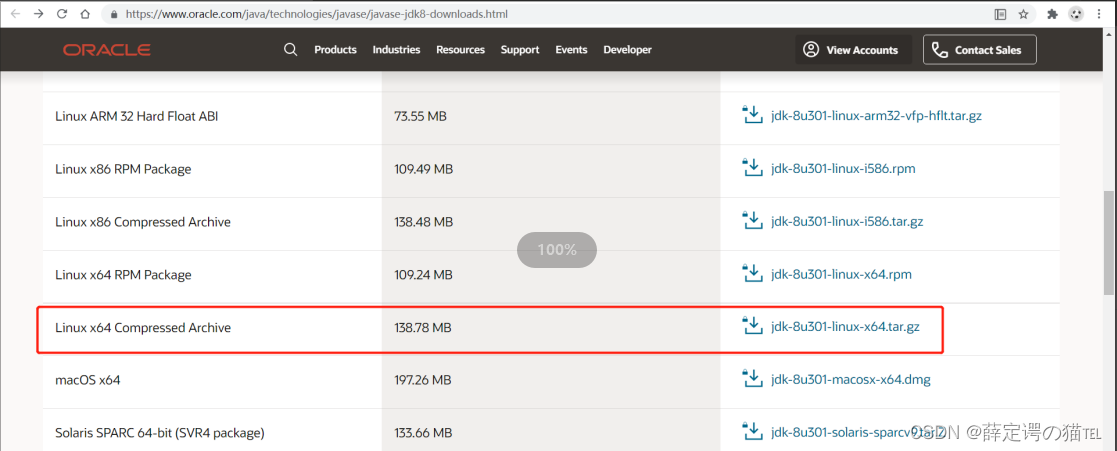
版本区别:
rpm,全称为redhat Package Manager,是由Redhat公司开发的.并在其相应的产品中广泛应用的.但是可能在其它的LINUX出版商出版的产品中不存在,它是一种在红帽LINUX下的安装文件,现在网上很多的RPM软件包更合理的应该叫做RPM安装包,在红帽及Fedora上,都可以用已经下载的RPM安装包直接安装,而不需要解压缩.
而TAR则不完全同于RPM,它是由GNU开发的,在各种版本都通用的.其作用是打包,但不压缩.一般情况下要与其它压缩命令一起用,如GZIP,BZIP2等。
2.1.2 查看当前JDK版本
执行命令:java -version
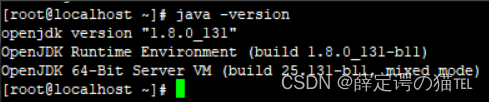
2.1.3 卸载JDK
执行命令:rpm -qa | grep jdk
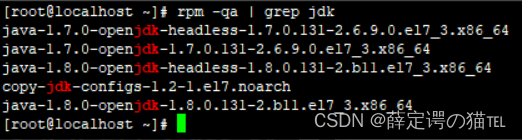
2.3.1 卸载JDK(需root权限)
root用户下执行以下命令,卸载JDK,执行时,需根据目录2.3中查询的JDK名称修改对应命令:
rpm -e --nodeps java-1.7.0-openjdk-headless-1.7.0.131-2.6.9.0.el7_3.x86_64
rpm -e --nodeps java-1.7.0-openjdk-1.7.0.131-2.6.9.0.el7_3.x86_64
rpm -e --nodeps java-1.8.0-openjdk-headless-1.8.0.131-2.b11.el7_3.x86_64
rpm -e --nodeps java-1.8.0-openjdk-1.8.0.131-2.b11.el7_3.x86_64

如果出现类似【error: package …… is not installed】的错误,则检查JDK名称是否有误。
2.1.4 验证卸载成功
执行命令:java -version

出现类似【No such file or directory】的提示则说明卸载成功。
2.1.5 验证卸载失败
执行java -version命令,如果还会出来JDK版本信息,则说明卸载失败。此时需通过环境变量查看jdk位置,删除jdk安装文件。执行命令查看jdk安装目录:echo $JAVA_HOME
或者:cat /etc/profile
2.1.6 上传安装文件
切换到tongweb账号:su – tongweb
执行命令,创建/home/tongweb/jdk文件夹:mkdir /home/tongweb/jdk
将JDK安装文件上传到该文件夹下

2.1.7 解压安装文件
进入JDK文件夹,解压文件,执行下面两条命令:cd /home/tongweb/jdk
tar -zxvf jdk-8u291-linux-x64.tar.gz
解压完成后,可看到JDK文件夹
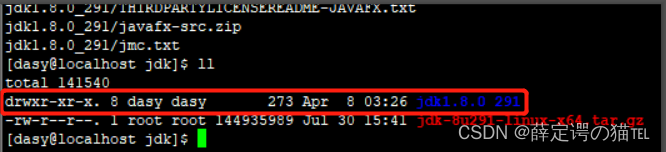
2.1.8 配置环境变量
进入/home/tongweb路径。执行命令,配置环境变量:vim .bash_profile
按i键进入编辑模式,在文件最后添加以下内容(如果文件中已经存在则修改):
export JAVA_HOME=/home/dasy/jdk/jdk1.8.0_291
export JRE_HOME=${JAVA_HOME}/jre
export CLASSPATH=.:${JAVA_HOME}/lib:${JRE_HOME}/lib
export PATH=${JAVA_HOME}/bin:$PATH
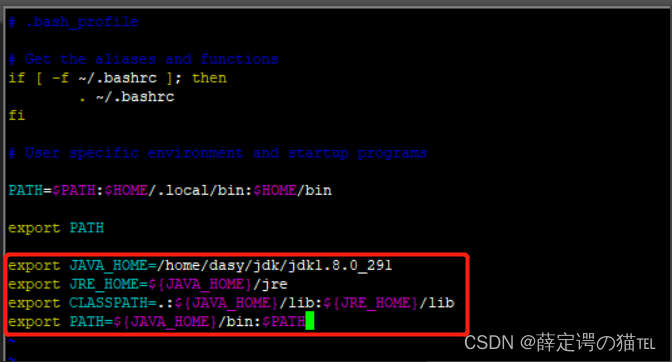
编辑完成后按Esc,然后按【shift+;】组合键,冒号后面输入wq保存配置
执行命令,使配置文件生效(注意source和.中间有空格):source .bash_profile
再次执行java -version命令,显示对应JDK版本则配置成功
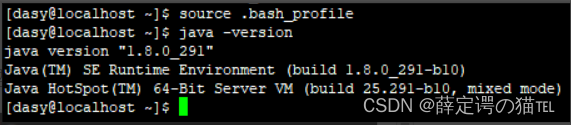
2.2 TongWeb安装
2.2.1 部署东方通TongWeb7,创建文件
创建/home/TongWeb/jdk文件夹:mkdir /home/tongweb/TongWeb
给TongWeb文件夹赋予执行权限:chmod 755 /home/tongweb/TongWeb

2.2.2 上传文件
上传软件包(Install_TW7.0.4.2_Enterprise_Linux.bin)到/home/tongweb/TongWeb目录
并在此文件下给TongWeb软件包赋予执行权限:chmod 755 Install_TW7.0.4.2_Enterprise_Linux.bin

2.2.3 使用命令行方式安装
执行命令:./Install_TW7.0.4.2_Enterprise_Linux.bin -i console
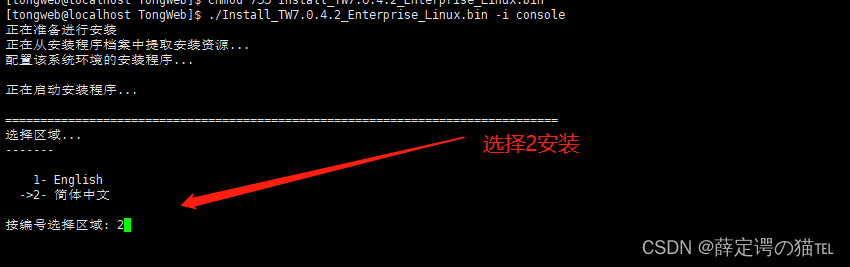
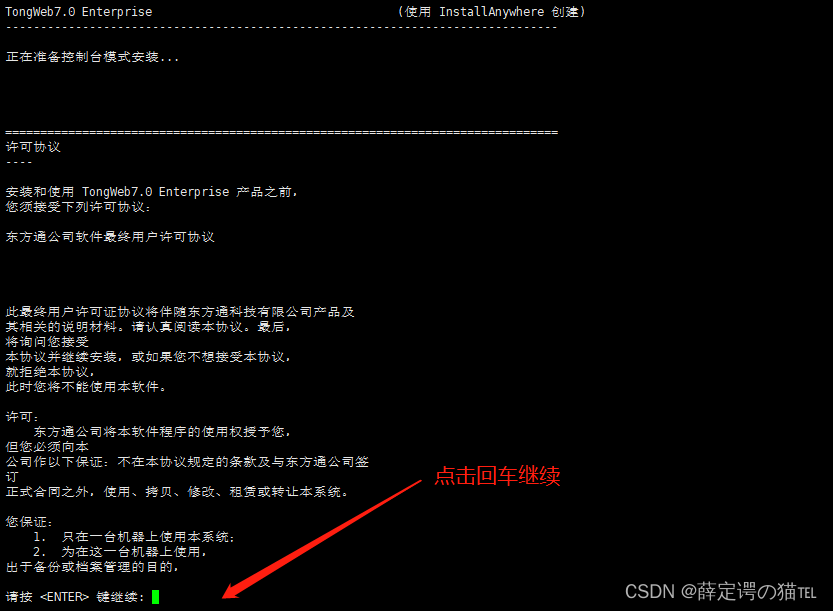
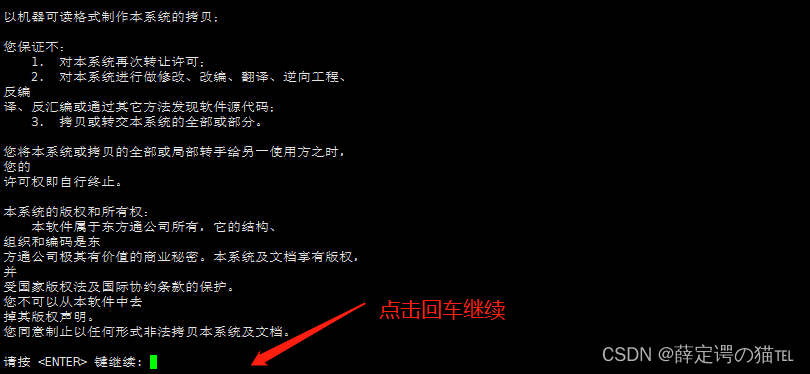
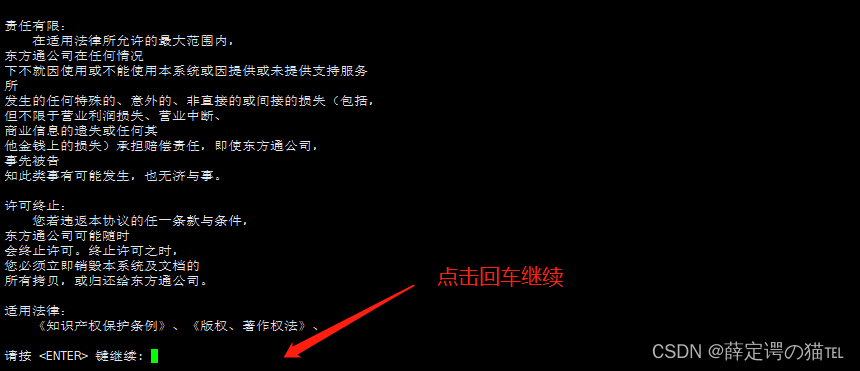
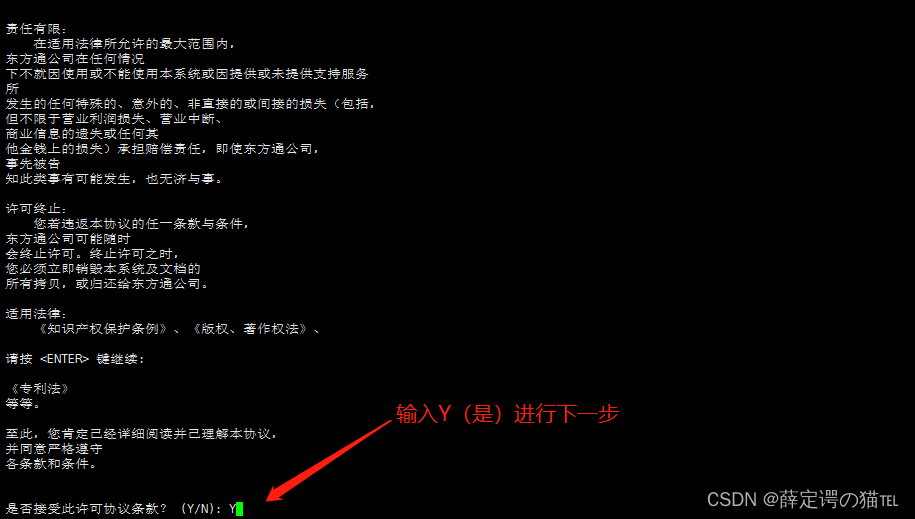
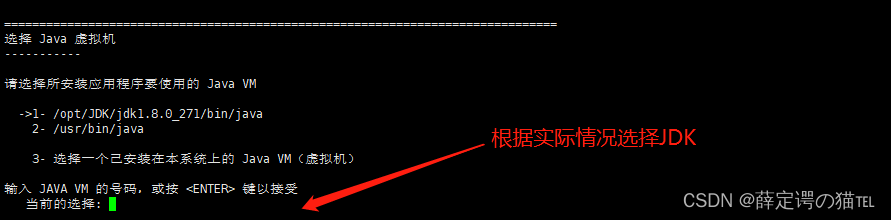
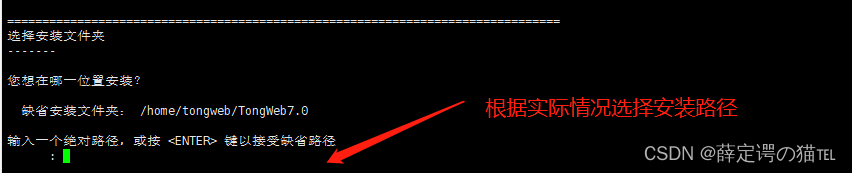
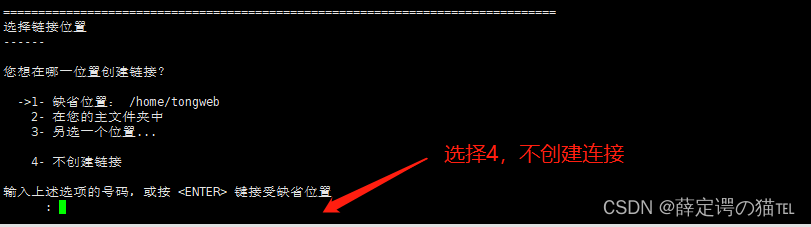
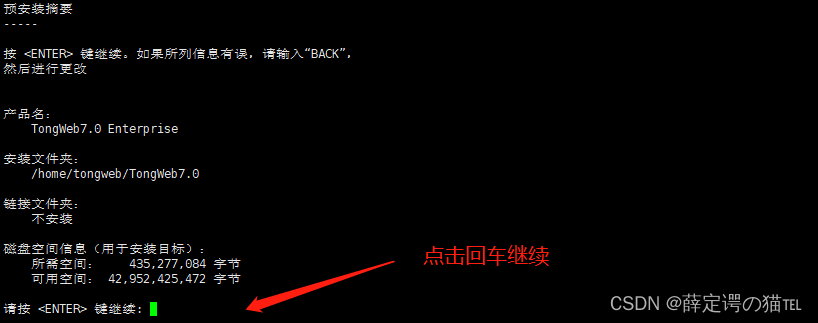
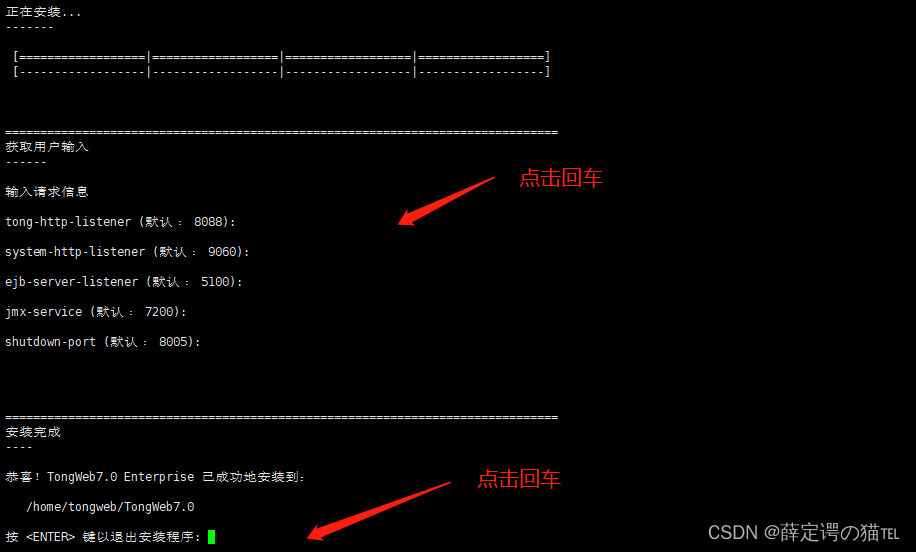
安装完成。
2.2.4 启动、停止服务
启动服务分两种方式,首次启动建议使用方式一进行启动
2.2.3.1 方式一:
弊端:当Xshell断开后导致TongWeb7.0进程退出
测试是否安装成功,执行:./startserver.sh
根据结果查看报错情况:
[System.out] [Lisence file not found!] #没把license.dat放TongWeb的根目录下
[System.out] [License will never expire.] #这是永不过期
[System.out] [License expired.] #这是已过期
[System.out] [License expires 2018-11-28] #这是过期时间
[System.out] [License is not for this version of product.] #这是license与产品版本不对应
[System.out] [Invaild license.] #license不合法

提示原因是没有license授权,需要license.dat放到/home/tongweb/TongWeb7.0文件下
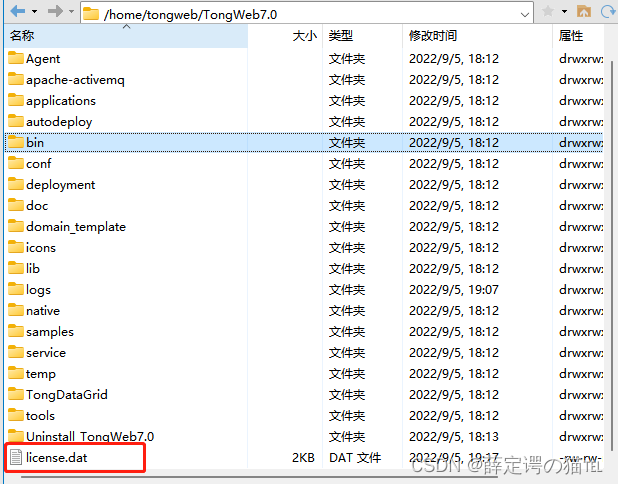
放入license.dat文件后,关闭服务:./stopserver.sh
重启:./startserver.sh
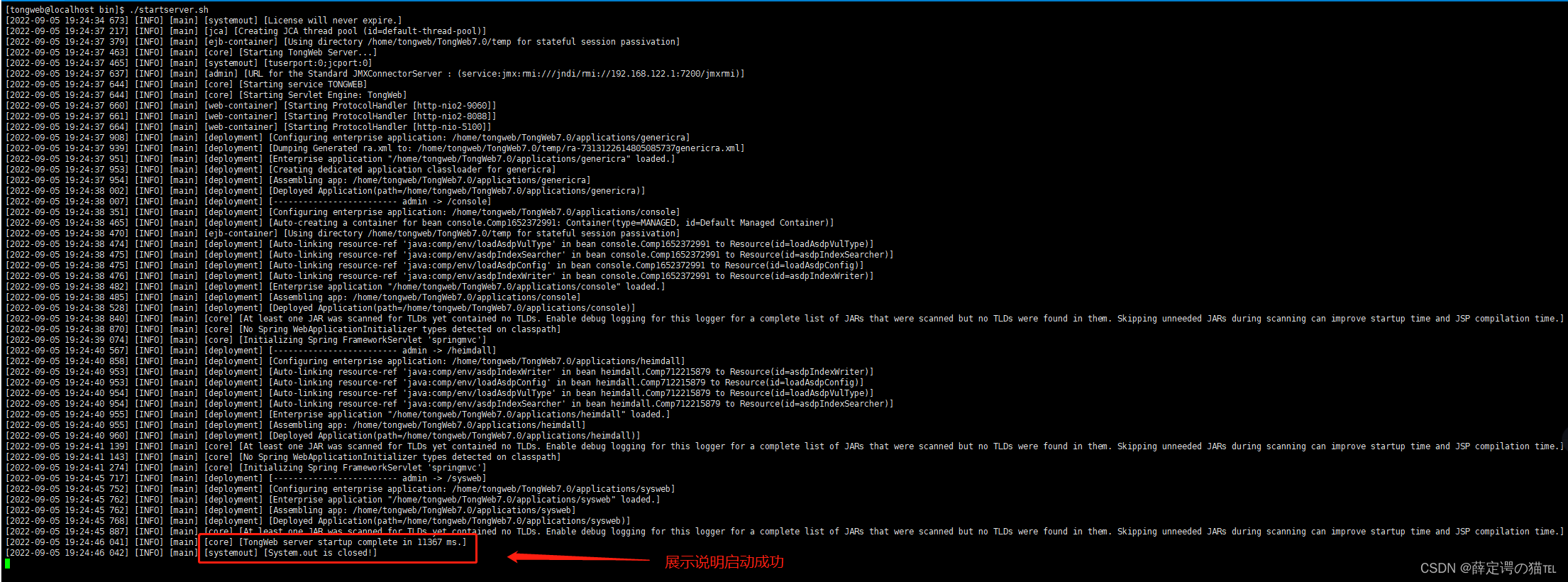
2.2.3.2 方式二(后台启动):
弊端:不能很好的看到启动信息,也不知道何时服务才启动完成
cd /home/tongweb/TongWeb7.0/bin
./startservernohup.sh启动服务后,查看日志:tial -f logs/server.log
日志文件:/tongweb/TongWeb7.0/logs/server.log
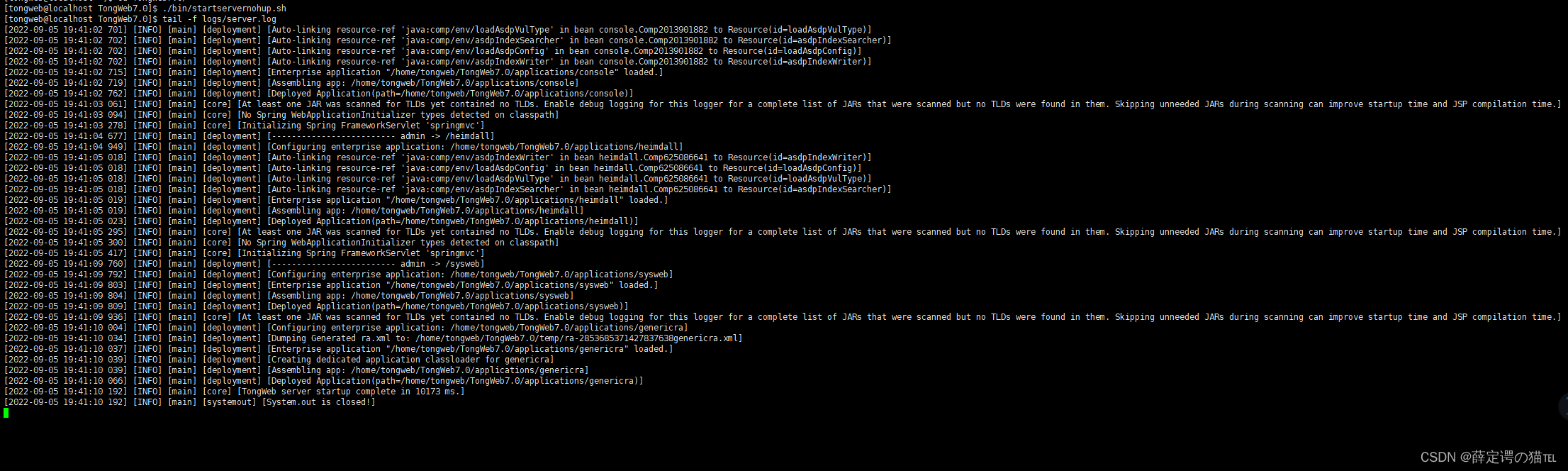
2.2.5 访问控制台
打开浏览器, 输入TongWeb7.0控制台地址 http://IP地址:9060/console/
默认登录用户名密码为:thanos/thanos123.com
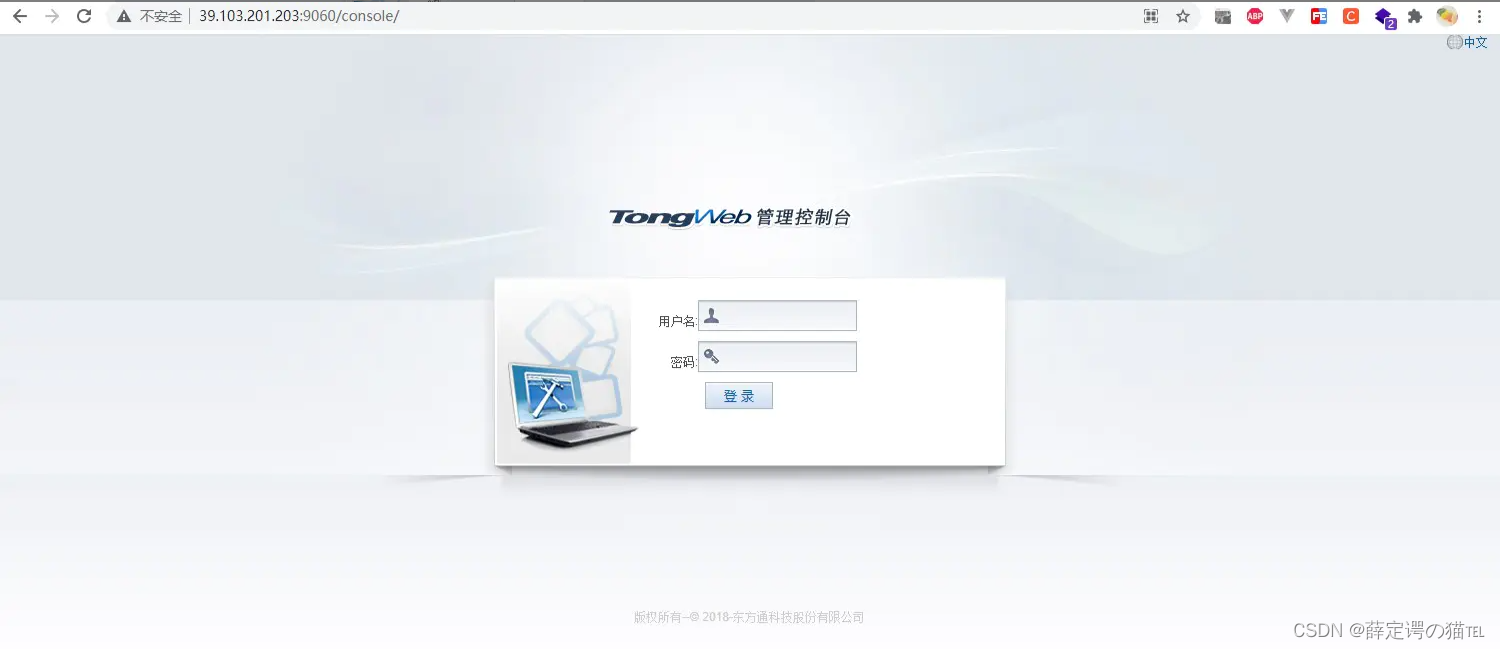
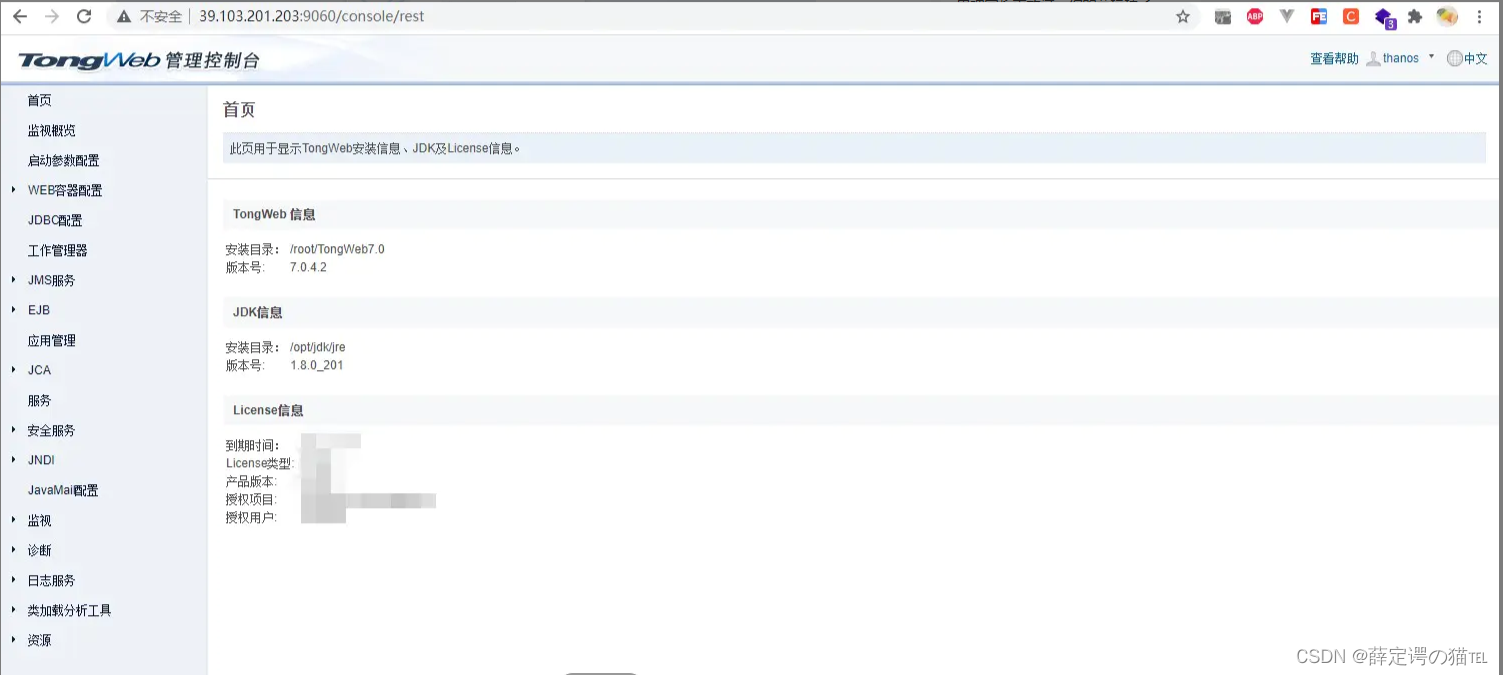
至此,东方通TongWeb7在Linux上部署成功。
方式一启动,直接关闭终端,东方通进程退出方式二启动,需要进入东方通bin目录下执行stopserver.sh才能停止